案例4 - 冷却塔响应谱分析
1.案例介绍
冷却塔是一种用于散发热量的设备,应用于诸多行业,如化工、电力、制造业等。它的主要作用是通过循环水和空气的接触,使热水中的热量转移到空气中,从而降低水的温度。冷却塔反应谱分析是一种用于评估冷却塔结构在地震作用下的响应性能和安全性的方法。它基于结构动力学理论,通过分析冷却塔在地震时产生的动态响应,来评估其受力情况、位移响应和应力水平。通过冷却塔反应谱分析,可以评估冷却塔在地震作用下的响应能力,并得出结构的安全性评估。这有助于指导冷却塔的设计和加固工作,提高其地震抗震能力,确保在地震发生时人员和设备的安全。

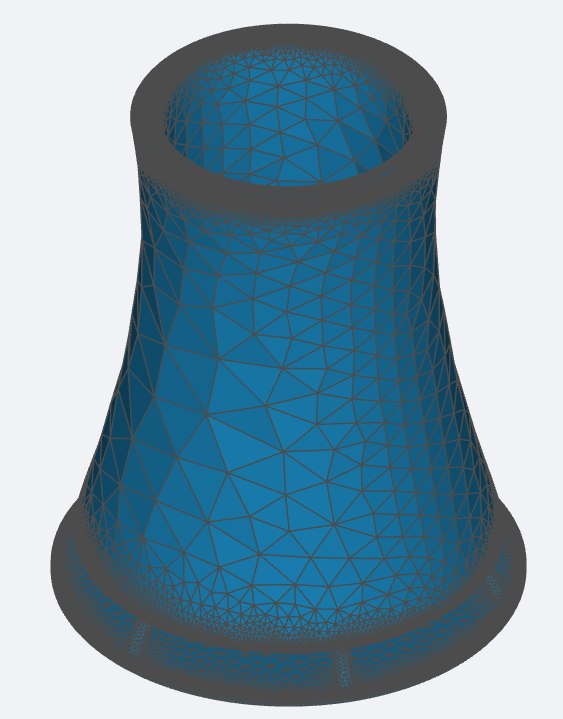
2.流程介绍
- 前处理与求解设置
- 学习如何导入几何,自动生成网格
- 学习如何导入模型网格
- 学习如何设置模型与材料相关选项
- 学习如何求解计算
- 后处理结果分析展示
- 统计表格
- 兴趣点结果
- 结果云图
步骤一:导入网格
进入响应谱分析模块,点击“网格”,“类型”选择“上传网格”,点击“上传网格”,本案例网格名为M_coolingtower。如下图所示:

步骤二:兴趣点
点击“兴趣点”后的“+”,通过坐标,选择一个兴趣点。

步骤三:接触设置
本案例无接触
步骤四:单元设置
单元设置主要目的是设置单元类型,在响应谱分析模块中,单元类型可以设置为三维完全积分单元与三维缩减积分单元两种;网格类型可分为一阶网格与二阶网格两种。当单元设置为手动时,可对子模型进行单元设置。设置如下图所示:

步骤五:材料设置
点击“材料”后的“+”,选择材料库中“水泥”的参数,将其赋值于体“V_ALL”上。


步骤六:边界条件与载荷
点击“边界条件与荷载”后的“+”,选择“固定支撑”,施加位置为底面;

步骤七:求解器设置
点击“求解器”前“+”,弹出“前置模态分析设置”和“响应谱分析设置”。
1)前置模态分析设置
“提取模态阶数”设为8,其余选项使用默认设置

2)响应谱分析设置
“分析类型”选择“一致”,“响应谱类型”选择“加速度”,勾选“X方向响应谱”,设置“放缩系数”为1。点击下方“+ 响应谱”,弹出“响应谱1”的设置页面,对其设置“阻尼比”为0.01,“响应谱数据”在表格中编辑。“模态阻尼比”用表格给出,关闭“质量修正”开关,“模态合成方法类型”选择“平方根相加法”,“方向合成方法”选择“平方根求和法”。



步骤八:时间步&资源
使用默认设置

步骤九:结果配置&计算
1)物理场
使用默认设置

2)兴趣点结果提取 激活在前面设置的兴趣点

3)点击“仿真计算”,开始计算,直至提示成功即可。操作如下图所示:

步骤十:结果展示
点击“仿真计算”前“+”,可以看见两种计算结果。
1)表格
统计数据

兴趣点数据

2)结果云图



